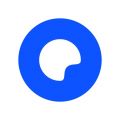钉钉如何导出考勤数据 导出考勤数据教程
时间:2024-04-25 02:00
小编:工具书
我们在使用这款平台的时候是不是都会想要知道,上面是怎么来对于一些考勤方面的数据导出等。上面的功能可以说是非常丰富的,我们能够随时都可以进行一些设置,而且还有别的功能是可以进行使用的,为了能够更加方便你们的一些使用,管理等方面,我们可以进行一些考勤方面的数据导出,这样清楚的了解到每一个员工上个月的一些考勤的情况,哪一天请假了,哪一天加班了等等,还能定制一些日程方面的安排都是一点问题都不带有的,所以为了能够让更多的用户们可以喜欢,今日小编就来为你们好好的讲解一下其中的内容选择,准备好的朋友们,赶紧一起看看吧。
-

-
钉钉App最新官方正版
- 类型:办公学习
- 大小:205.55MB
- 语言:简体中文
- 评分:
- 查看详情
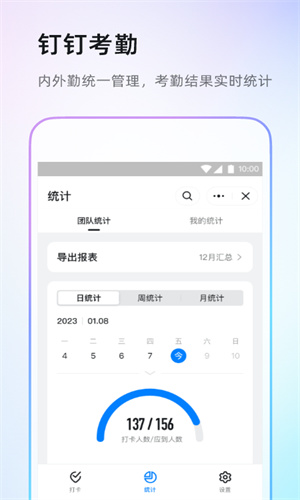
导出考勤数据教程:
一、手机钉钉导出考勤数据
1.点击工作台
进入到手机钉钉主页面,下方中间位置找到工作台选项并点击。
2.点击考勤打卡
切换至新的页面之后,左侧中间位置找到考勤打卡点击进入。
3.点击统计
跳转至打卡界面中,下方位置找到统计选项并点击。
4.点击导出报表
进入到统计界面之后,找到导出报表选项点击进入。
5.选择导出报表
切换至考勤报表界面之后,下方中间位置点击导出报表即可。
二、电脑钉钉导出考勤数据
1.点击工作台
进入到电脑钉钉主页面,左侧找到工作台选项并点击。
2.点击考勤打卡
在工作台界面中,中间位置找到考勤打卡选项点击进入。
3.选择报表管理
切换至考勤打卡页面中,找到考勤统计,弹出的窗口点击报表管理。
4.点击查看
进入到报表管理界面之后,右侧选择导出报表的方式,如月度汇总找到后面的查看选项并点击。
5.点击导出报表
切换至月度汇总界面中,找到导出报表选项并点击。
6.点击保存
最后在弹出的窗口界面,输入文件名,右下方位置点击保存即可。